¿Cómo conectar el correo electrónico SiteGround al formulario de contacto del sitio web?
Publicado: 2025-09-02Muchas personas construyen un sitio web en WordPress u otro CMS y luego luchan con formularios de contacto que no envían correos electrónicos. Los mensajes aterrizan en spam, o no llegan en absoluto. Esta guía explica cómo conectar una cuenta de correo electrónico de SiteGround con el formulario de contacto de su sitio web. Cubriremos por qué es importante, qué configuración necesita y cómo asegurarse de que sus mensajes lleguen a su bandeja de entrada.
¿Por qué vincular el correo electrónico de SiteGround a su formulario de contacto es importante?
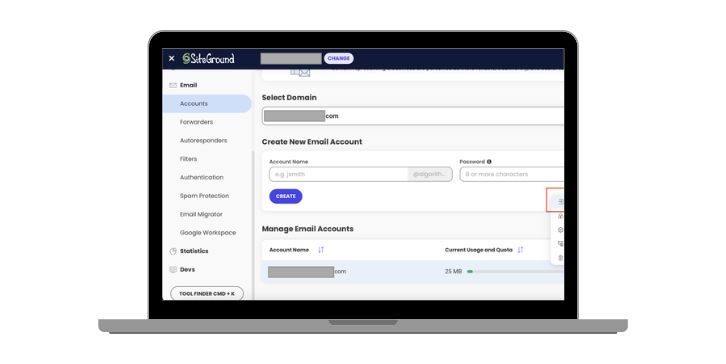
Cuando los visitantes completan un formulario de contacto, esperan que responda rápidamente. Si su formulario usa servidores de correo electrónico aleatorios o cuentas gratuitas, el mensaje puede ser marcado por filtros. El uso de su correo electrónico de dominio de Site SiteGround mejora la confianza y la marca. Muestra que el remitente está conectado a su dominio y no a un sistema externo como Gmail o Yahoo.
La capacidad de entrega también mejora porque SiteGround le brinda control sobre registros DNS como MX, SPF y DKIM. Estos registros dicen a los servicios como Google, Outlook y Apple Mail que su correo electrónico es seguro. Una configuración adecuada significa menos errores, menos posibilidades de aterrizar en carpetas de basura y una comunicación comercial más confiable.
¿Cómo conectar el correo electrónico SiteGround al formulario de contacto del sitio web?
Introducción corta: vinculará el correo electrónico de su dominio en SiteGround al formulario de contacto de su sitio. Esto usa SMTP, no BASIC PHP Mail. Hará un buzón, establecerá DNS (MX, SPF, DKIM), agregará un complemento SMTP, conecte su complemento de formulario y pruebe la entrega a Gmail o Outlook.
1) Cree su buzón SiteGround (Herramientas de sitio → Correo electrónico → Cuentas)
Haga una dirección como [email protected] . Establezca una contraseña segura. Abra Webmail una vez para confirmar que funciona. Tenga en cuenta estos elementos; Los necesitará más tarde: correo electrónico completo (nombre de usuario), contraseña, nombre del buzón y dónde ver la "configuración de correo" en las herramientas del sitio.
2) Encuentre sus detalles SMTP en SiteGround
En Herramientas del sitio → Correo electrónico → Cuentas → Menú de tres puntos → Configuración de correo (o configuración manual), Copiar:
- Host SMTP: generalmente mail.yourdomain.com (o los programas de SiteGround de host)
- Puerto: 465 (SSL) o 587 (TLS/STARTTLS)
- Cifrado: SSL/TLS o STARTTLS (elija uno que coincida con el puerto)
- Autenticación: requerido (nombre de usuario = correo electrónico completo, contraseña = contraseña de buzón)
Consejo: El "desde el nombre" puede ser su marca. El "de correo electrónico" debe ser su correo electrónico de dominio, no una dirección gratuita.
3) Establezca DNS para que el correo pase las verificaciones de spam (MX, SPF, DKIM, DMARC opcional)
Abra su DNS donde vive el dominio (editor de la zona DNS SiteGround o su registrador como Cloudflare, GoDaddy, Namecheap).
- MX: Apunte a las listas de SiteGround de los servidores MX exactas. Elimine los viejos registros MX de proveedores anteriores.
- SPF: solo un registro SPF TXT por dominio. Si ya tiene uno, agregue SiteGround incluye al mismo registro. Si no, agregue el SPF Record SiteGround se muestra en "Autenticación por correo electrónico".
Patrón de ejemplo (no copie ciegamente):v=spf1 a mx include:EXAMPLE-SG-INCLUDE ~all - DKIM: Habilitar/alternar en SiteGround. Si su DNS está fuera de SiteGround, copie el DKIM TXT/CNAME que da y agrégalo a su host DNS.
- DMARC (opcional pero inteligente): agregue un txt en
_dmarc.yourdomain.com.
Patrón de inicio:v=DMARC1; p=none; rua=mailto:[email protected]; fo=1; adkim=s; aspf=s
Notas: - Los cambios de DNS pueden tomar tiempo para actualizar en Internet.
- Si usa CloudFlare, establezca registros relacionados con el correo en "DNS solo" (Gray Cloud), no proxy.
- Después de la propagación, los encabezados Gmail/Outlook deben mostrar SPF = PASS, DKIM = PASS, DMARC = PASS.
4) Instale y establezca un complemento SMTP en WordPress
Use WP Mail SMTP (o Easy WP SMTP). En WP Mail SMTP → Configuración:

- Desde el correo electrónico: su dirección SiteGround ( [email protected] ).
- Fuerza del correo electrónico: ON (ayuda a coincidir con DMARC).
- Desde el nombre: marca de marca (opcional a la fuerza).
- Mailer: "Otro SMTP".
- Host SMTP: el host que copió (por ejemplo, mail.yourdomain.com).
- Cifrado: SSL para 465, TLS para 587.
- Puerto SMTP: 465 o 587 (coincida con la opción de cifrado).
- Autenticación: ON. Nombre de usuario = correo electrónico completo. Contraseña = buzón contraseña.
Ahorrar. Si el complemento ofrece una página de "Prueba de correo electrónico", manténgala abierta para el paso 6.
5) Cablee su complemento de formulario de contacto a ese buzón
Use el complemento que tiene:
- Formulario de contacto 7: Abra su formulario → Pestaña de correo.
- Para: la bandeja de entrada donde recibirá mensajes (puede ser la misma dirección).
- Desde: su dirección de Siteground (debe ser su dominio).
- Encabezado adicional:
Reply-To: [your-email](para que pueda responder al visitante).
- Formularios de elemento: en acciones después de enviar → correo electrónico. Establezca "de correo electrónico" a su dirección de dominio. Use "respuesta" dinámico con el campo de correo electrónico del formulario.
- WPForms o Formularios de gravedad: notificaciones abiertas. Establezca "de correo electrónico" a su dirección de dominio. Use el correo electrónico del visitante para "Respuesta a".
Evite establecer "de" a Gmail/Yahoo. Eso rompe DMARC y envía correo al spam.
6) Pruebe y corrija los errores comunes rápidamente
Envíe una prueba desde WP Mail SMTP → Prueba de correo electrónico a sus direcciones Gmail y Outlook. Envíe su formulario de contacto en vivo una vez. Si algo falla:
- 535 Auth falló: nombre de usuario/contraseña incorrecto o problema de contraseña de 2fa/aplicación. Vuelva a ingresar las credenciales.
- TLS/SSL MISMACH: Cambiar el par/par de cifrado (465+SSL o 587+TLS).
- Tiempo de espera o conexión rechazado: algunos hosts bloquean puertos; Prueba el otro puerto.
- Tierras en spam: espere a que los DNS se propagen; Verifique MX/SPF/DKIM; Mantenga "del correo electrónico" en su dominio; Reduzca enlaces/archivos adjuntos en la primera prueba.
- No pase en SPF/DKIM/DMARC: RECKECK Records. Solo un spf txt. DKIM debe coincidir con el Selector SiteGround dio.
- Registros: Habilite los registros de depuración SMTP WP Mail. Verifique los registros de errores de su host también.
- Opciones de crecimiento: si se muda a Google Workspace o Microsoft 365 más tarde, cambie MX a ese proveedor y use su SMTP en el complemento. Zoho Mail funciona de manera similar.
Eso es todo. Ahora envía el correo de formulario a través de SiteGround SMTP con autenticación de dominio. Mantenga los registros ordenados, mantenga su "desde" en su dominio y verifique los encabezados de prueba de vez en cuando.
Conclusión
Conectar su correo electrónico de SiteGround a un formulario de contacto no se trata solo de recibir mensajes. Se trata de mantener la comunicación suave y profesional. Al crear una cuenta de correo electrónico, configurar registros DNS, agregar SMTP y ajustar su complemento de formulario, reduce los errores y se asegura de que cada plomo lo alcance.
Si desea más escala, también puede usar un correo electrónico de terceros como Google Workspace o Microsoft 365, pero el correo electrónico de SiteGround es confiable para la mayoría de los sitios. Tómese el tiempo para probar, confirmar la entrega y mantener sus registros actualizados. Un formulario de contacto laboral significa menos oportunidades perdidas y una mejor confianza del cliente.
